
时间:2020-08-23 03:26:59 来源:www.win10xitong.com 作者:win10
小编每日都会收到很多网友来咨询各种各样的电脑系统问题,今天就有一位网友说他遇到了win10怎么没有声音的情况,这个win10怎么没有声音的问题平时不多见,也许还会难倒一些大神,那我们该如何做呢?我们可以按照这个流程:1、右键单击任务栏的声音图标,选择“播放设备”;2、这样这个问题就可以很简单的搞定了。小编下面给大家带来更详细的win10怎么没有声音的操作介绍。
具体方法如下:
1、右键单击任务栏的声音图标,选择“播放设备”;
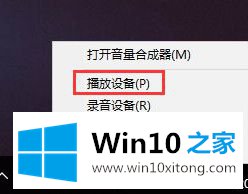
2、选择合适的设备作为默认通信设备,设置好默认通信设备后,再打开设备属性;
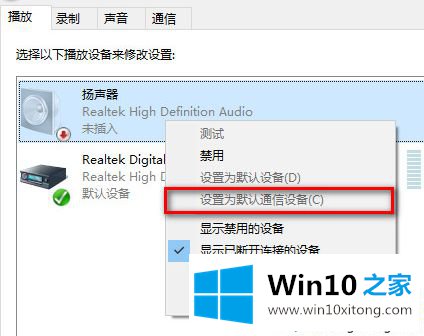
3、切换到增强选项卡,将所有增强选项去掉;
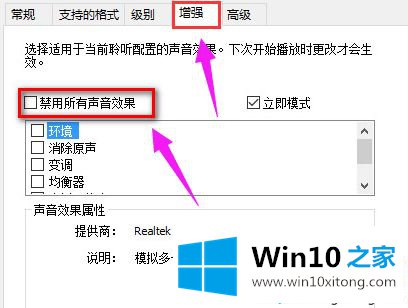
4、如果你使用的是Realtek audio声卡,当你遇到0x000005b4错误提示时,可通过修改组策略的方式修复。点击任务栏搜索按钮,输入gpedit,回车打开组策略编辑器;
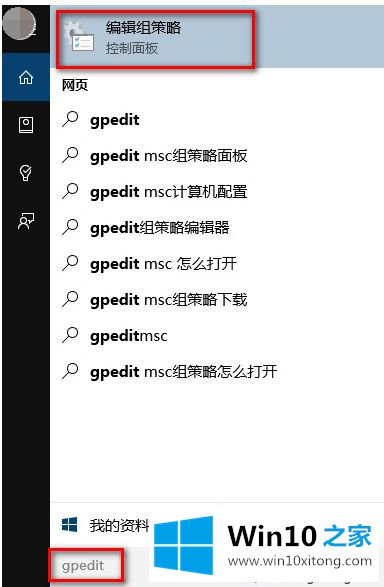
5、打开计算机配置,选择“管理模板”,点击“系统”,然后点击“设备安装”;
在右侧找到“配置设备安装超时”,双击打开设置窗口。
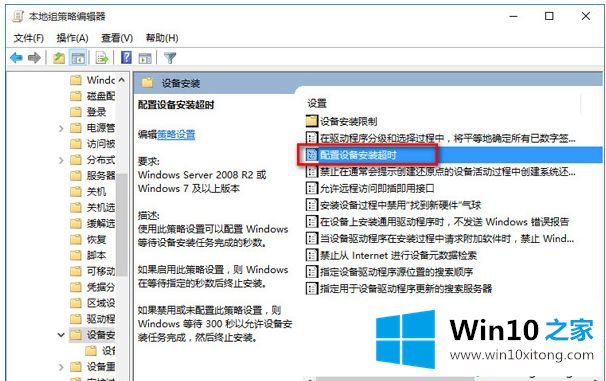
6、选择已启用,将默认的超时时间从300秒更改为1800秒,点击确定;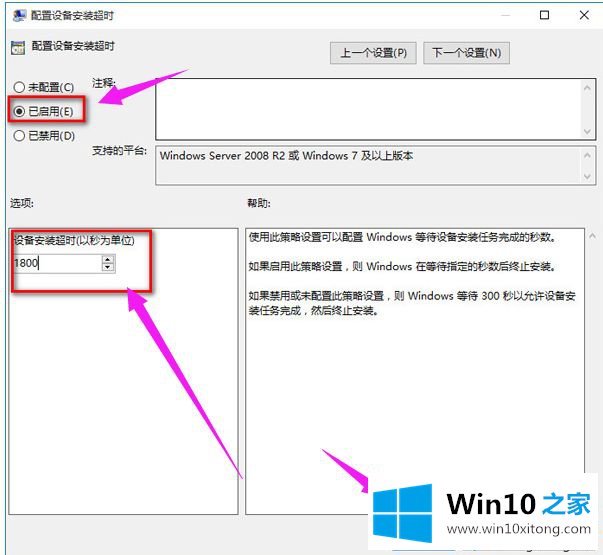
7、如果以上方法不能够解决问题,可尝试回滚驱动程序。在左下角开始菜单上右键单击,选择“设备管理器”;
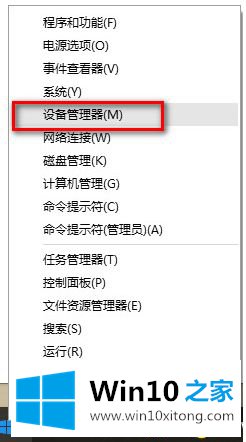
8、找到“声音输入和输出”,右键单击默认声音输出设备,选择属性;
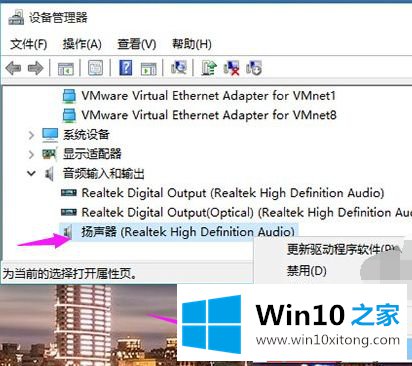
9、切换到“驱动程序”选项卡,点击“回退驱动程序”。
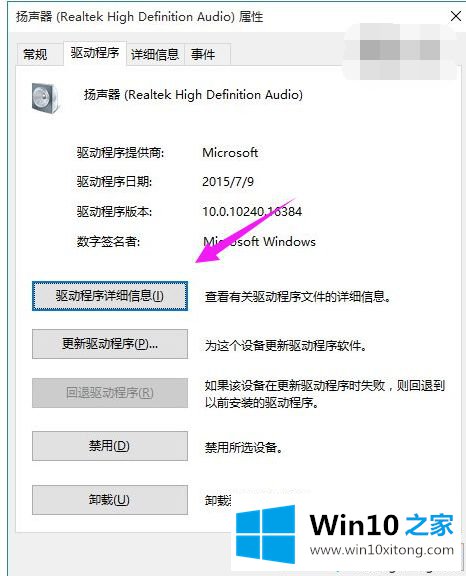
win10电脑没声音了修复方法分享到这里了,简单设置之后,电脑声音就恢复正常了。
win10怎么没有声音的操作介绍在上面的文章中已经由小编很清楚的讲解了,我们非常感谢大家对我们网站的支持,谢谢。